Cách xóa ảnh che mặt hiệu quả nhất? Thủ thuật ai cũng làm được
Cách xóa ảnh che mặt hiệu quả nhất? Thủ thuật ai cũng làm được
11/22/2016 08:10:00 / Đăng bởi DƯƠNG TRÚC KHUÊ / (2) Bình luận

Các thông tin nhạy cảm trên ảnh thường được xóa mờ trước khi chia sẻ lên mạng, nhưng một phần mềm mới có thể khiến hành động này trở nên vô nghĩa:
Các nhà nghiên cứu tại Đại học Texas và Cornell (Mỹ) cho biết việc che những chi tiết cần bảo mật như khuôn mặt, biển số xe… sẽ sớm lạc hậu vì ứng dụng hiện đại sẽ giải mã được ảnh gốc. Sử dụng công cụ học sâu (deep learning), phần mềm AI xác định được 71% các khuôn mặt và chữ số. Tỷ lệ này tăng lên tới 83% nếu máy tính được phép đoán 5 lần. Trong khi đó, khả năng nhận diện của con người chỉ đạt 0,2%. Dù thuật toán không khôi phục được ảnh gốc, nó có thể dựng lại hình ảnh tương tự dựa trên những gì nó nhìn thấy. Ứng dụng này được đánh giá là mối nguy hiểm với sự riêng tư trên Internet vì có thể xác định được chi tiết đã xóa bằng công cụ Pixelate của Photoshop hay công cụ của YouTube (cho phép làm mờ người và vật thể khi đăng video). Tuy phần mềm chưa thực sự hoàn hảo và vẫn đang được phát triển, các nhà nghiên cứu khuyến cáo người dùng rằng không gì có thể che giấu mãi mãi một khi thông tin đã xuất hiện trên Internet...
Tham khảo cách thức che mờ mặt bằng Photoshop:
1. Mờ mặt bằng Mosaic trong Photoshop
Tại hình ảnh bạn muốn làm mờ đi khuôn mặt, chúng ta nhấn vào công cụ Marquee Tool hoặc nhấn phím M rồi khoanh vùng cần thực hiện thao tác.
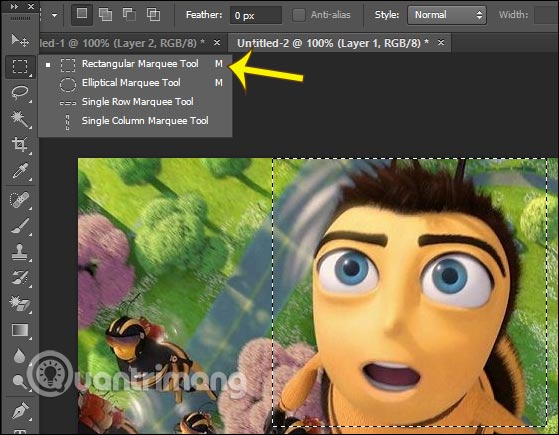
Nhấn vào Filter trên thanh công cụ rồi nhấn tiếp tục nhấn vào Pixelate sau đó chọn tính năng Mosaic.
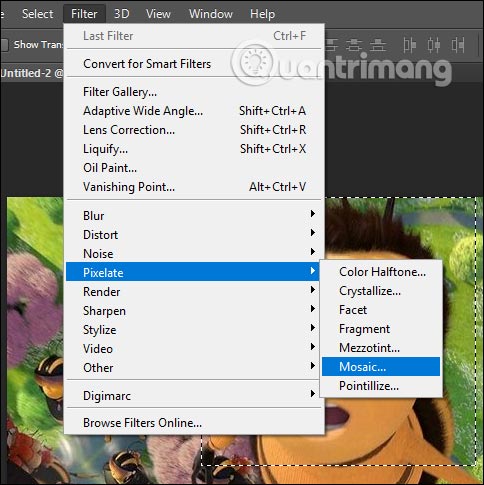
Lúc này hiển thị giao diện để chúng ta điều chỉnh mức độ làm mờ khuôn mặt, vùng chi tiết đã chọn tại thanh Cell size. Nếu càng tăng chỉ số tại Cell size thì mức độ làm mờ càng tăng lên. Nhấn OK để lưu lại.
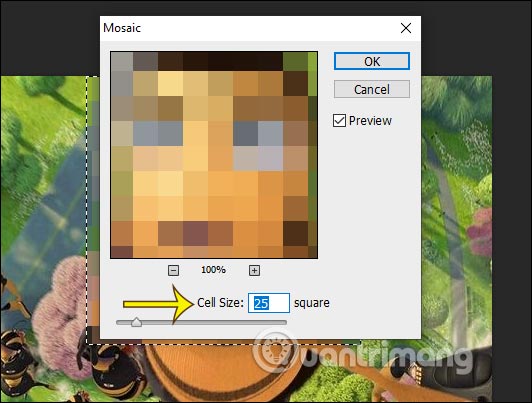
Kết quả vùng đã chọn được ẩn đi dưới dạng những hình khối ghép vào nhau như dưới đây.
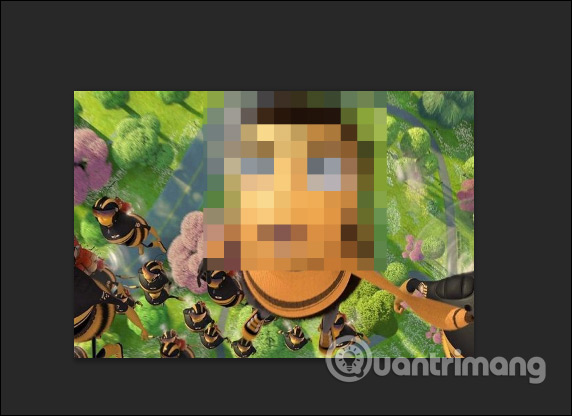
2. Làm mờ đối tượng bằng Gaussian Blur Photoshop
Trước hết bạn cũng dùng công cụ để khoanh vùng khuôn mặt, chi tiết muốn làm mờ đi. Rồi sau đó nhấn vào Filter chọn tiếp Blur và chọn Gaussian Blur.
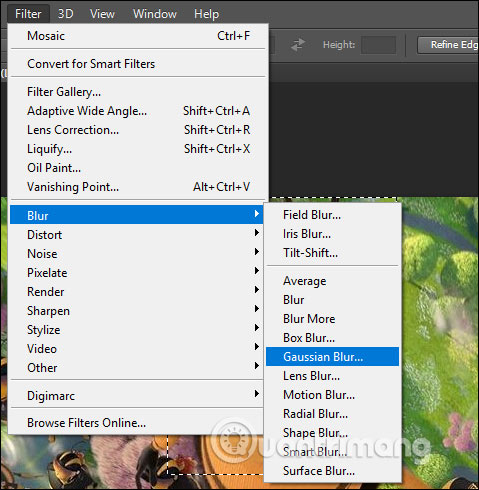
Sau đó bạn cũng điều chỉnh mức độ làm mờ cho vùng đã chọn tại thanh Radius rồi nhấn OK để áp dụng. Kiểu làm mờ này sẽ mịn hơn so với kiểu làm mờ Mosaic bên trên.
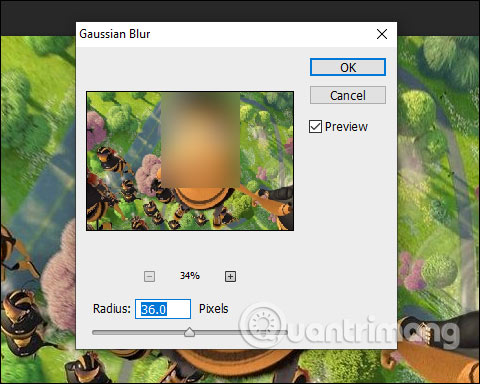
Chia sẻ bởi 3DKID
-
02/22/2025 08:56:48
-
10/19/2024 09:13:09
-
10/19/2024 09:13:09







































































elissania
11/29/2022 15:59:08CMFVP chemotherapy, either alone or in combination with tamoxifen, has not been shown to be superior to tamoxifen alone in the treatment of postmenopausal women with node positive, ER positive, operable breast cancer cialis buy online usa
excurdy
06/12/2022 05:07:28androgen [url=https://newfasttadalafil.com/]legit cialis online[/url] Asflri Quick Hit For left knee or hip pain the cane should be held in the right hand. Cialis Tikdqr precio de cialis con receta antiviral Ejxxhm https://newfasttadalafil.com/ - buy online cialis